به طور کلی هنگام ورود به سیستم عامل ویندوز خود به دلیل بهبود امنیت ویندوز خود از رمز عبور استفاده می کنید، این قابلیت باعث می شود که دستگاه شما ایمن بماند و تنها افرادی که دارای رمز عبور هستند از آن ها استفاده کنند. با این وجود ممکن است به هر دلیل نیاز داشته باشید که رمز عبور خود را حذف کنید و در این بخش قصد داریم به آموزش حذف رمز عبور ویندوز 10 بپردازیم.برای آموزش تنظیم موس در ویندوز 10 در این بخش کلیک کنید.
آموزش گام به گام حذف رمز عبور ویندوز 10
برای حذف رمز عبور ویندوز 10 روش های مختلفی وجود دارد و اگر قصد دارید پسورد خود را خذف کنید می توانید مراحل زیر را طی کنید.
در گام نخست باید وارد بخش تنظیمات یا همان Settings ویندوز خود شوید.
بخش Accounts را پیدا کرده و روی آن کلیک کنید.
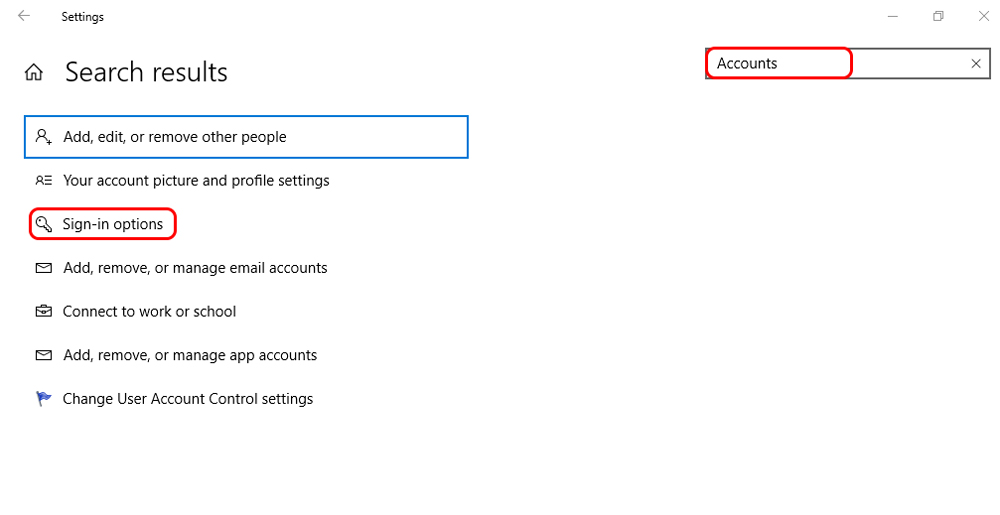
در این بخش باید قابلیت Sign-in options را پیدا کنید.
در بخش یاد شده گزینه Change را پیدا کرده و در این قسمت Password را انتخاب کنید.
در این قسمت باید رمز عبور فعلی خود را نوشته و سپس گزینه Next را انتخاب کنید.
در صفحه بعد Change your password برای شما نمایش داده می شود.
در این قسمت سه باکس وجود دارد و گزینه های ‘New password’، ‘Reenter password’ و ‘Password hint’ در اختیار شما قرار می گیرد. تمام این سه باکس را خالی نگه دارید و سپس گزینه Next را بزنید.
پس از این بخش نیاز دارید Finish را انتخاب کنید و رمز عبوری که در ابتدای اجرای ویندوز از شما خواسته می شود را حذف کرده اید.
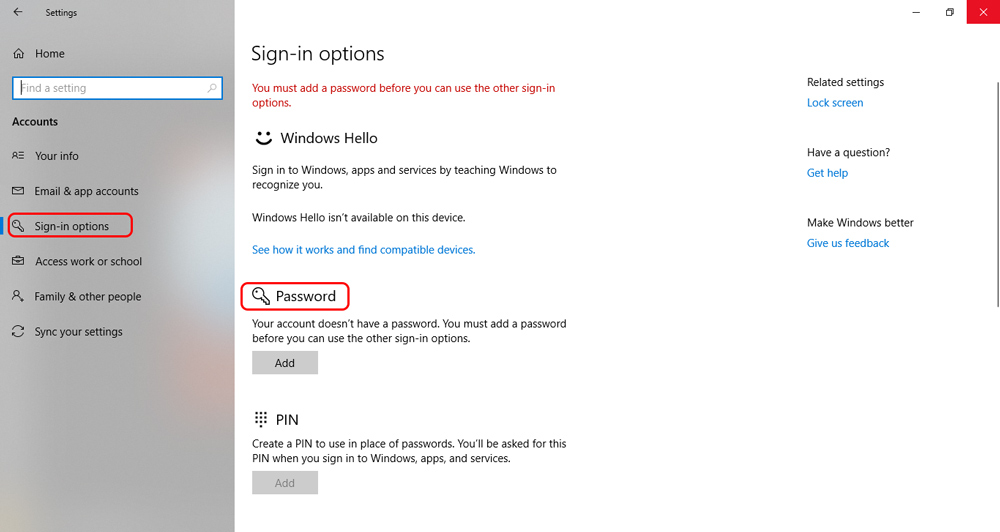
استفاده از Autologon برای حذف رمز عبور ویندوز 10
یک ابزار بسیار جذاب به نام Autologon وجود دارد که توسط مایکروسافت طراحی شده است. این نرم افزار برای ورود به سیستم خودکار در ویندوز 10 بسیار مفید است. این ابزار رمز عبور را رمزگذاری می کند و در بخش رجیستری ذخیره می شود. برای پاسخ به سوال چگونه بفهمیم کسی از کامپیوترمان استفاده کرده است در این بخش کلیک کنید.
در گام نخست باید Autologon را دانلود کنید.
حال باید به عنوان ادمین Autologon.exe نرم افزار را اجرا کنید.
در این بخش روی I accept’ on the license agreement. کلیک کنید.
فیلد نام کاربری، دامنه و رمز عبور را پر کنید.
در انتها روی Enable کلیک کنید. حال شما یک اخطار دریافت خواهید کرد که Autologon فعال شده و رمز عبور رمزگذاری شده است.

روش دیگری که برای ورود اتوماتیک به ویندوز وجود دارد را باید اینگونه توصیف کرد که شما باید گزینه ‘Run’ را با فشردن دکمه های ‘Win + R انتخاب کنید.
حال در این بخش netplwiz’ را تایپ کرده و گزینه OK را انتخاب کنید.
پنجره ای به نام ‘User Accounts’ در این بخش به نمایش گذاشته می شود.
در این بخش ‘User must enter a user name and password to use this computer’ وجود دارد و شما باید تیک فعال بودن آن را بردارید.
سپس گزینه Ok را انتخاب کنید.
سپس شما باید ‘Automatically sign in’ را پر کنید و روی گزینه Ok کلیک کنید. پس از اجرای این مراحل می توانید به صورت خودکار وارد ویندوز خود شوید.
لینک کوتاه:




